PDF IMPORT(PDF取込)
PDFのテキストデータのExcelへの取込
PDFファイルは、印刷イメージをファイル出力しているため、PDFファイル内のデータをコピーすると、貼り付け先では文字だけがコピーされます。PDFの中の表のデータをExcelのセルに分けられたら、Excelで簡単に利用できると思ったことはありませんか?
PDFファイルの表をコピーする手順とExcelのVBAを組み合わせることでExcelのセルに分けることができます。このページではそのやり方を紹介します。
PDFファイルのコピーからテキストファイル保存
- インターネットサイトのPDFファイルのコピー
- テキストファイルを取込VBA
- VBAファイルのダウンロード
ブラウザでインターネットサイトにアップされてPDFファイルを開きます。今回は、2016年西武鉄道の乗降人員数が掲載されているサイトを開きます。
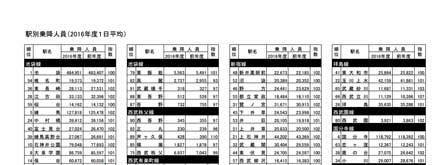
この表を範囲選択してコピーして、Excelに貼り付けるとこんな状態になります。
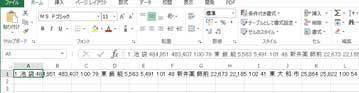
これではExcelで使えないので、メモ帳を新規で開き、メモ帳に貼り付けます。
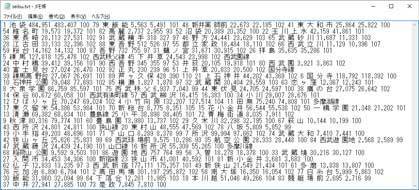
メモ帳であれば、行単位に分かれてくれするので、このメモ帳をテキストファイルとして保存します。
テキストファイルを読込んで、Excelのセルに取り込むVBAを実行すると以下のように取り込まれます。

取り込まれたデータには、多少不要なデータもありますが、セル分かれてしまえば、Excel上で編集が可能になります。不要なセルを削除したり、セルを移動したりできるようになります。
今回紹介したVBAのファイルはテキストファイルとともにダウンロードができます。
ダウンロードファイルを解凍して、VBA付きのExcelのマクロ付Excelファイルとテキストファイルを展開します。マクロ付Excelファイルを開き、Alt+F8キーでtxtReadのマクロを実行します。テキストファイルを開く画面で、解凍したテキストファイルを指定します。マクロが実行すると日付+テキストファイル名のExcelファイルが作成されます。
